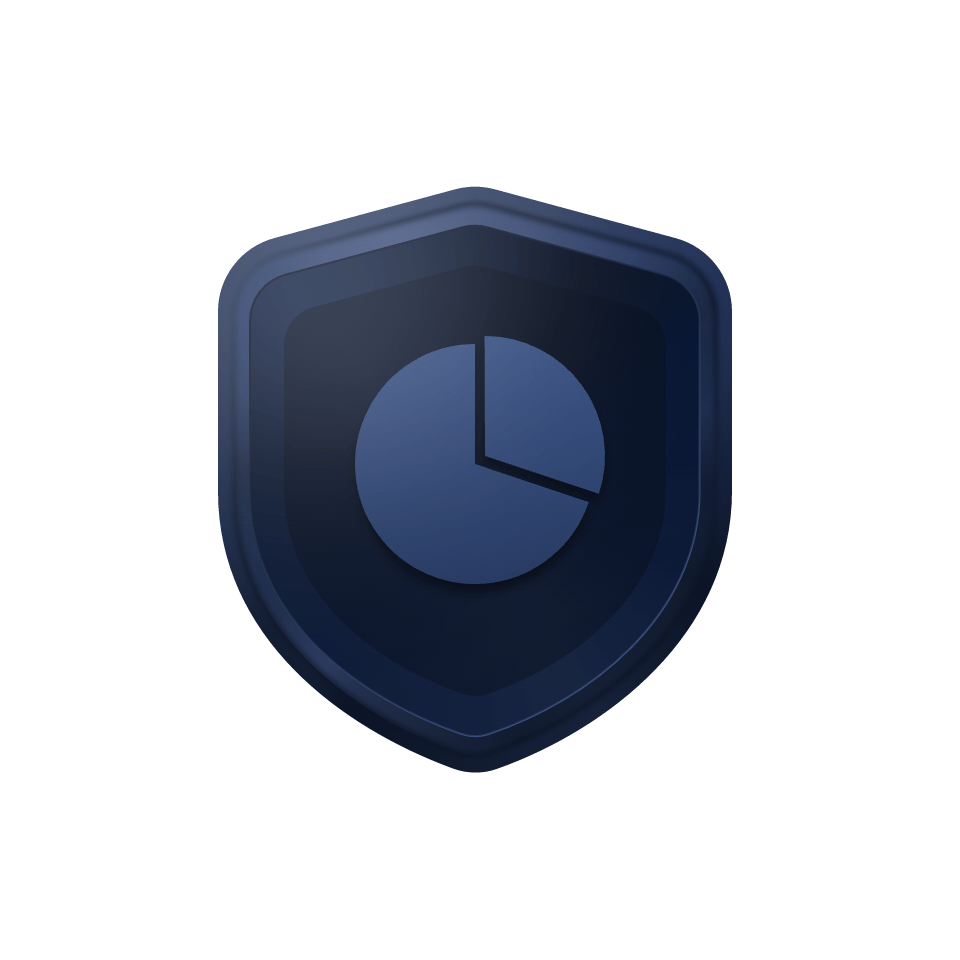AOMEI Partition Assistant Standard
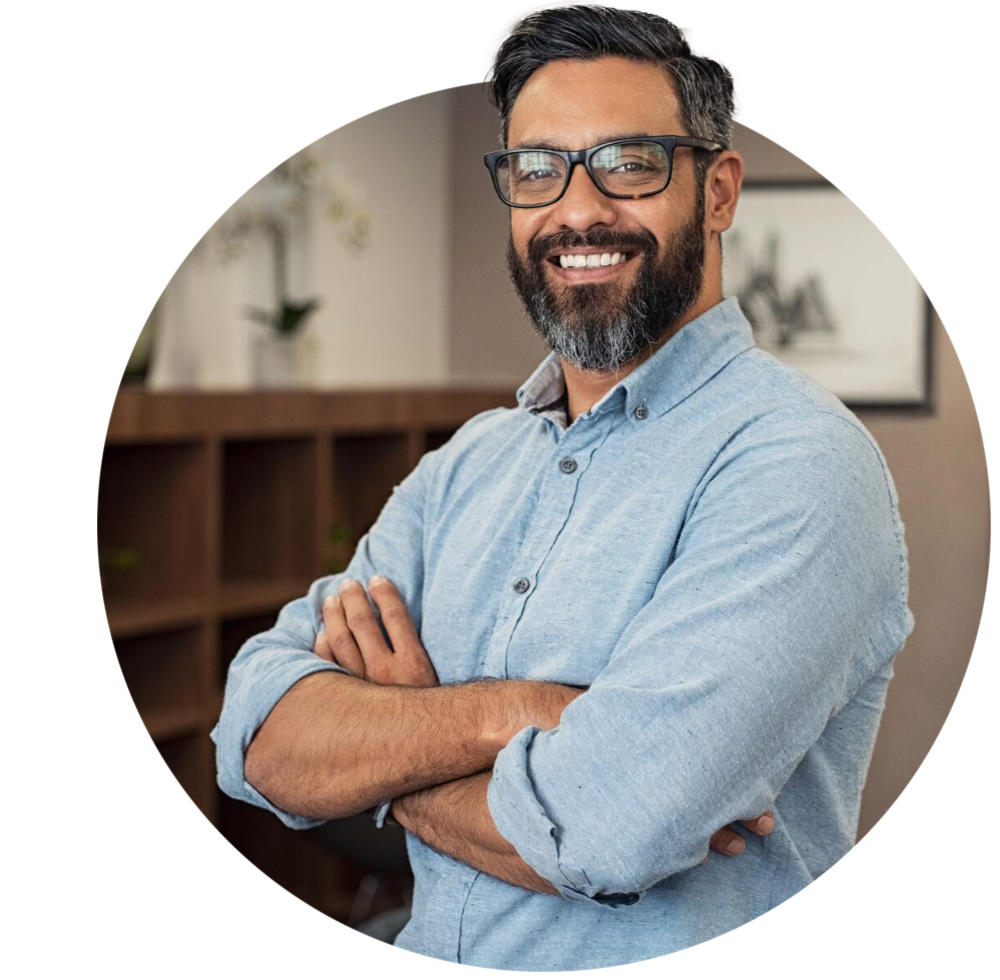
Das Festplattenpotenzial ausschöpfen und Partitionen effizient verwalten
AOMEI Partition Assistant Standard ist eine KOSTENLOSE Software zur Festplattenpartitionierung, die sich bei Anwendern weltweit einen Namen gemacht hat. Es verfügt über viele leistungsstarke Funktionen, mit denen Sie Ihre Festplatte und Partitionen vollständig kontrollieren können. Mit der Funktion „Partitionsgröße ändern“ können Sie beispielsweise die Partition vergrößern, um Probleme mit geringem Speicherplatz zu lösen, oder die Partition verkleinern, um die Partitionsgröße vernünftig zu gestalten. Mit „Partition erstellen“, „Partitionen zusammenführen“, „Partition löschen“, „Partition formatieren“, „Partition klonen“ und so weiter können Sie den Speicherplatz flexibel verwalten.
Partitionsgröße einfach ändern, Partitionen verschieben, erstellen, löschen, formatieren und zusammenführen. Die Verwaltung von Festplattenpartitionen ist einfacher und leistungsfähiger als die Windows Datenträgerverwaltung.
Es gibt zwei Methoden zum Klonen/Übertragen von Partitionen. Mit „Festplatte klonen“ können Sie einfach Festplatten aktualisieren und große Datenmengen von einer Festplatte auf eine andere übertragen.
Das Dateisystem flexibel zwischen NTFS und FAT32 konvertieren, um Ihre mehreren Geräte mit dem geeigneten Betriebssystem kompatibel zu machen und gleichzeitig die Datensicherheit zu gewährleisten.
Individuelles Windows 11, Windows 10, Windows 8.1/8 und Windows 7 auf einem Wechsellaufwerk installieren, um BYOD zu realisieren und Ihre eigene Arbeitsumgebung überall zu haben.
Junk-Dateien präzise entfernen, um den Speicherplatz freizugeben, oder App Mover verwenden, um das Laufwerk C: freizugeben und die Leistung Ihres PCs zu verbessern.
Unnötige Partitionen auf einer Festplatte schnell löschen, um etwas freien Speicherplatz zu haben. Oder alle Partitionen löschen, um die Festplatte wieder zusammenzusetzen.
Festplatten und Partitionen analysieren Festplattenzustand diagnostizieren, prüfen, ob fehlerhafte Sektoren auf der Festplatte vorhanden sind, und die Lese- und Schreibgeschwindigkeit der Festplatte testen. Partitionen prüfen und Fehler mithilfe von chkdsk.exe beheben.
Dank der intuitiven Benutzeroberfläche und der Drag-and-Drop-Funktionalität ist die Software leicht verständlich und einfach zu bedienen, auch für Benutzer mit begrenzten technischen Kenntnissen.
Es werden regelmäßig Updates veröffentlicht, um Fehler zu beheben, die Leistung zu verbessern und sich an Änderungen von Windows-Updates und Hardware anzupassen.
Verbesserte Datenschutztechniken sowie Vorschau- und Rückgängig-Optionen verhindern Fehlbedienungen und minimieren das Risiko von Datenverlusten.
Lösung für „Volume erweitern“ ausgegraut oder „Volume verkleinern“ nicht genug Platz. Einfaches Anpassen der Partitionsgröße ohne Datenverlust.
Zwei Partitionen zu einer größeren zusammenführen oder nicht angrenzenden, nicht zugewiesenen Speicherplatz zu einer beliebigen Partition hinzufügen.
Partitionen aus einem nicht zugewiesenen Speicherplatz oder einer vorhandenen Partition für verschiedene Datenspeicheranforderungen erstellen.
Partitionen überprüfen, um Fehler oder defekte Sektoren zu finden und diese dann zu beheben.
Eine Partition löschen, wenn Sie sie nicht mehr benötigen, und erzeugen Sie einen neuen, nicht zugewiesenen Speicherplatz.
Eine Partition in ein anderes Dateisystem wie NTFS, exFAT, Ext4, Ext3, Ext2 oder FAT32 formatieren.
Das Dateisystem zwischen NTFS und FAT32 wechseln, ohne die Partition neu zu formatieren.
Windows-Probleme, die auf einen beschädigten Master Boot Record zurückzuführen sind, reparieren, ohne Daten zu zerstören.
Upgrade auf Pro
Dynamische Volumen erweitern, verkleinern, erstellen und löschen, einschließlich einfacher, übergreifender, gestreifter, gespiegelter und RAID-5-Volumen.
Upgrade auf Pro
Eine Datenfestplatte oder Partition klonen, um ihren Inhalt schnell auf eine andere Festplatte zu übertragen, um die Festplatte aufzurüsten oder Daten zu sichern.
Betriebssystem, Startinformationen, Programme und Dateien auf eine schnellere SSD oder eine größere Festplatte verschieben, ohne Windows neu zu installieren.
Upgrade auf Pro
Schnelles Suchen und Wiederherstellen von Dateien in verschiedenen Datenverlustszenarien, z. B. bei Löschung, Formatierung, RAW-Laufwerksfehler, Partitionsverlust, Virenbefall usw.
Upgrade auf Pro
Anwendungen und die zugehörigen Cache- und Download-Ordner oder große Video-Ordner von einem Laufwerk auf ein anderes verschieben, um Speicherplatz freizugeben.
Einen dynamischen Datenträger in einen Basisdatenträger oder einen Basisdatenträger in einen dynamischen Datenträger konvertieren, ohne Daten zu verlieren.
Upgrade auf Pro
Festplatten von MBR nach GPT konvertieren, um die 2 TB-Grenze zu überwinden, oder von GPT nach MBR, um die Kompatibilität zu verbessern.
Upgrade auf Pro
Ein individuelles Windows 11, 10, 8.1/8, 7 auf einem USB-Wechselmedium erstellen, um es von jedem Computer aus zu starten.
Eine bootfähige Windows PE-CD/DVD oder -USB erstellen, um Probleme mit der Festplattenpartition zu beheben, wenn das System nicht startet.
Upgrade auf Pro
AOMEI Partition Assistant aus der in Windows integrierten Wiederherstellungsumgebung des aktuellen Systems starten.
Eine offline oder unbekannte, nicht initialisierte Festplatte entweder mit dem MBR- oder dem GPT-Partitionsstil initialisieren.
Die sequentiellen und zufälligen Lese- und Schreibgeschwindigkeiten von HDD und SSD schnell messen, um die Festplattenleistung zu testen.
Festplatte oder Partition analysieren und fragmentierte Daten neu anordnen, um die Festplattenleistung zu optimieren.
Eine Festplatte oder Partition dauerhaft löschen, um zu verhindern, dass sensible Daten wiederhergestellt werden können.
Unerwünschte Dateien und vertrauliche Daten von Ihrem Computer vernichten, damit sie nicht wiederhergestellt werden können.
Alle Arten von Junk-Dateien von Ihrem Computer entfernen, um mehr Speicherplatz freizugeben und die Computerleistung zu verbessern.
Die Seriennummer Ihres Datenträgers ändern, ohne die Festplatte neu zu formatieren.
Den Zustand der Festplatte überwachen, um eine Festplatte zu ersetzen oder die Daten zu migrieren, bevor sie komplett ausfällt.
Ordnung in das Chaos bringen und Ihre Laufwerke auf eine bestimmte Art und Weise reorganisieren.
AOMEI Partition Assistant Professional Edition enthält alle Funktionen der Standard Edition und bietet zusätzliche Werkzeuge zur einfacheren Verwaltung von Festplattenpartitionen. Für fortschrittlichere Partitions- und Festplattenverwaltungsfunktionen holen Sie sich jetzt AOMEI Partition Assistant Professional.
| Partition Assistant Standard | Partition Assistant Professional | |
|---|---|---|
| Funktionen Nur Unterschiede |
|
39,99 €
Jetzt Kaufen
Eine Lizenz für 2 PCs |
| Unterstützt Windows 11, 10, 8.1/8, 7, Vista and XP | ||
| Partitionen erstellen, erweitern, verkleinern, verschieben, löschen, formatieren, zusammenführen, klonen | ||
| Zu NTFS/FAT32 konvertieren | ||
| Festplatte defragmentieren, Junk-Dateien entfernen, Dateien vernichten, Daten löschen | ||
| Beschädigte Sektoren überprüfen, Festplattenstatus überprüfen, Festplattengeschwindigkeit testen | ||
| Betriebssystem von HDD auf SSD migrieren, Systemfestplatte auf eine andere klonen | ||
| Verlorene oder gelöschte Dateien/Partitionen wiederherstellen | ||
| Apps und Ordner von einem Laufwerk auf ein anderes verschieben | ||
| Festplatte zwischen MBR und GPT konvertieren | ||
| Dynamische Festplatte in Basisfestplatte umwandeln, dynamische Festplatte verwalten | ||
| Freien Speicherplatz von einer Partition zu einer anderen zuweisen | ||
| Windows PE bootfähige Medien erstellen | ||
| Geschäftliche Nutzung | ||
Weitere Unterschiede und weitere Editionen finden Sie im Vergleich der Editionen.
90 Tage Bedingungslose
Geld-Zurück-Garantie
Lizenzcode
Wird Sofort Geliefert
Dauerhaft Kostenlose
Technische Unterstützung
Von 256-Bit SSL
Gesichert
Unterstützte Betriebssysteme
Unterstützte Dateisysteme
* Die Größe des Dateisystems kann nicht geändert werden, aber Sie können sie verschieben und klonen.
Unterstützte Speichergeräte
Ich benutze AOMEI Partition Assistant schon seit vielen Jahren und halte ihn für einen der besten kostenlosen Partitionsmanager für Windows-Computer auf dem Markt.
Viele Funktionen. Ich war beeindruckt von dem Tool, das ganze Festplatten diagnostiziert und repariert, nicht nur Partitionen. Vielen Dank an AOMEI für die hervorragende Arbeit, die Sie leisten.
Es ist ein fantastisches Werkzeug. Nicht nur für normale Probleme wie das Vergrößern, Verkleinern und Verschieben von Partitionen, sondern auch für das Auffinden verlorener Dateien. Sehr zu empfehlen.
AOMEI Partition Assistant ist eine exzellente, kostenlose Partitionssoftware, die Ihnen ein Maß an Kontrolle und Funktionen bietet, das über das Windows-Festplattenverwaltungsprogramm hinausgeht.
Speicherplatz auf Ihrer Festplatte einfach und sicher maximieren und die Leistung Ihres Windows-Computers optimieren.

 Partitionieren
Partitionieren
 Klonen
Klonen
 Konvertieren
Konvertieren
 Booten
Booten
 Freigeben
Freigeben
 Löschen
Löschen
 Testen
Testen